உள்ளடக்க அட்டவணை
எக்செல் கணக்கீடுகளுக்கு மிகவும் சக்தி வாய்ந்தது. ஆனால் பெரும்பாலான நேரங்களில், தரவு சுருக்கம் மற்றும் கணக்கீட்டின் சிறந்த பிரதிநிதித்துவத்திற்காக, வடிவமைப்பை இழக்காமல் Excel ஐ PDF க்கு மாற்றினால், படிக்கக்கூடியதாக இருக்கும். இங்கே, எக்செல் ஐ வடிவமைப்பை இழக்காமல் மாற்றும் ஒவ்வொரு வழியையும் காண்பிப்போம் பணிப்புத்தகம். இது கீழே கொடுக்கப்பட்டுள்ளது:
Excel ஐ PDF ஆக மாற்றவும் 10 ஊழியர்களின் விற்பனை மற்றும் லாபத்தின் தரவுத்தொகுப்பை நாங்கள் எடுத்துள்ளோம். இந்த Excel கோப்பை வடிவமைப்பை இழக்காமல் PDF ஆக மாற்றுவோம். அதற்கான 5 பயனுள்ள வழிகளை நாங்கள் உங்களுக்குக் காண்பிப்போம். 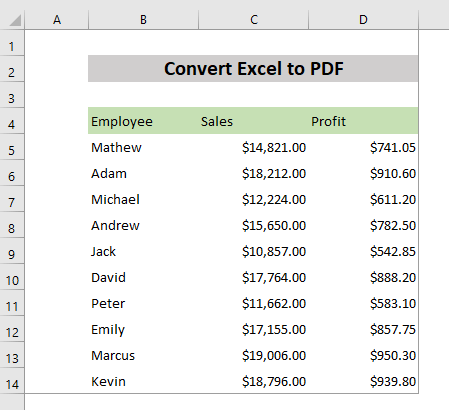
1. Formatting ஐ இழக்காமல், 'Save As' விருப்பத்தைப் பயன்படுத்தி, Excel கோப்பை PDF ஆக மாற்றவும்
நீங்கள் Save As விருப்பத்தைப் பயன்படுத்தி எக்செல் கோப்பை வடிவமைப்பை இழக்காமல் PDF ஆக மாற்றலாம். அவ்வாறு செய்ய கொடுக்கப்பட்டுள்ள படிகளைப் பின்பற்றவும்:
படிகள்:
- முதலில், உங்கள் ரிப்பனின் மேல் இடதுபுறம் சென்று கோப்பு தாவலைத் தேர்ந்தெடுக்கவும் .
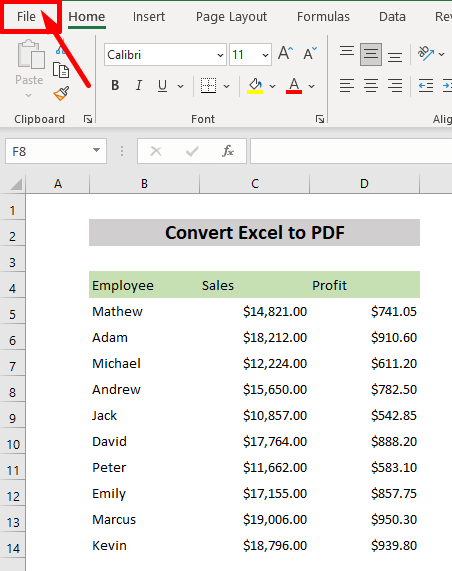
- பிறகு, விரிவாக்கப்பட்ட கோப்பு தாவலில் Save As விருப்பத்தைத் தேர்ந்தெடுக்கவும்.<13
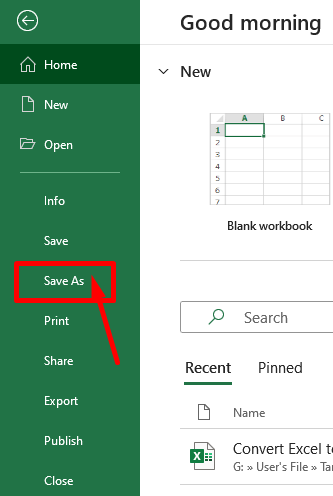
- Save As சாளரத்தில் Save as type என்பதைக் கிளிக் செய்யவும். கீழ்தோன்றும் பட்டியலில் இருந்து, PDF என்பதைத் தேர்ந்தெடுக்கவும்.
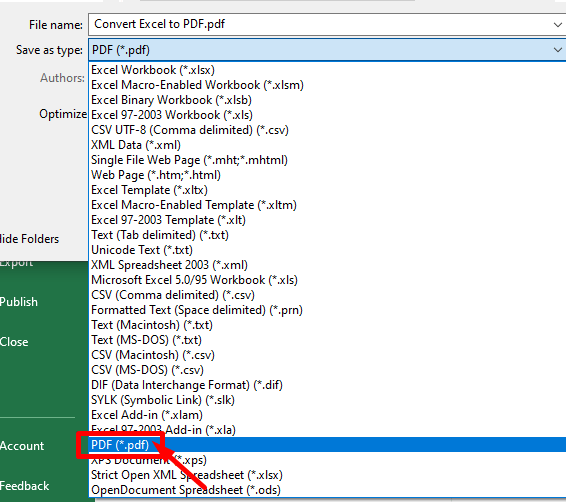
- பின்னர் கோப்புப் பெயரைக் கொடுத்து, பொருத்தமான கோப்பு இருப்பிடத்தை உலாவவும். பின்னர் சேமி ஐ அழுத்தவும்பொத்தான்.
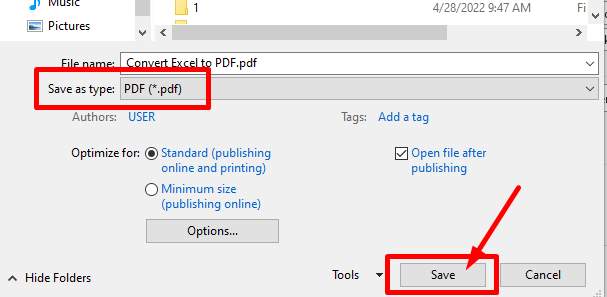
இந்தப் படிகள் எக்செல் கோப்பை வடிவமைப்பை இழக்காமல் PDF ஆக மாற்றும். எங்களுக்கு கிடைத்த முடிவு இதோ. 👇
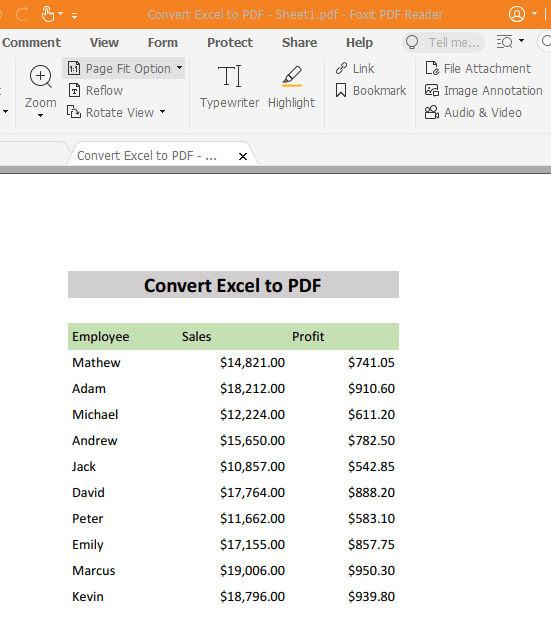
மேலும் படிக்க: எக்செல் ஒரு பக்கத்தில் PDF ஆக சேமிப்பது எப்படி (3 எளிதான முறைகள்)
2. வடிவமைப்பை இழக்காமல் 'ஏற்றுமதி' விருப்பத்தைப் பயன்படுத்தி எக்செல் கோப்பை PDF ஆக மாற்றவும்
தற்போதைய வடிவமைப்பை மாற்றாமல் இருக்க ஏற்றுமதி விருப்பத்தைப் பயன்படுத்தலாம் மற்றும் எக்செல் கோப்புகளை PDF ஆக மாற்றலாம். கீழே கொடுக்கப்பட்டுள்ள படிகளைப் பின்பற்றவும்:
படிகள்:
- முதலில், உங்கள் ரிப்பனின் மேல் இடதுபுறம் சென்று கோப்பு என்பதைக் கிளிக் செய்யவும். தாவல் .
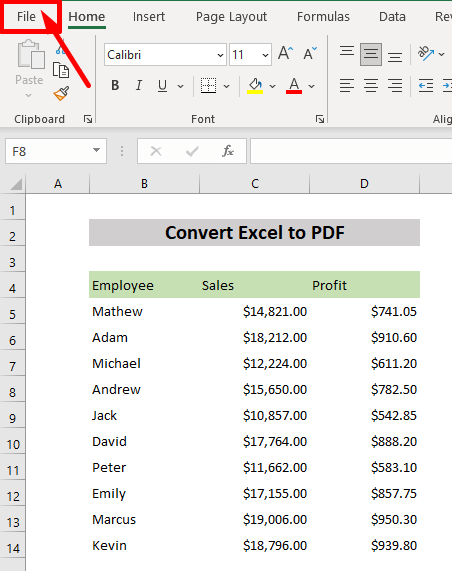
- இப்போது, விரிவாக்கப்பட்ட கோப்புத் தாவலில் ஏற்றுமதி விருப்பத்தைத் தேர்ந்தெடுக்கவும். 2>.
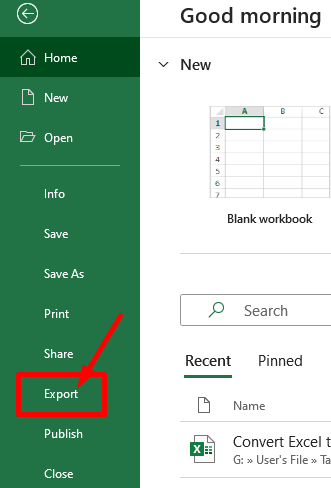
- ஏற்றுமதி சாளரத்தில் Create PDF/XPS பட்டனை கிளிக் செய்யவும்.
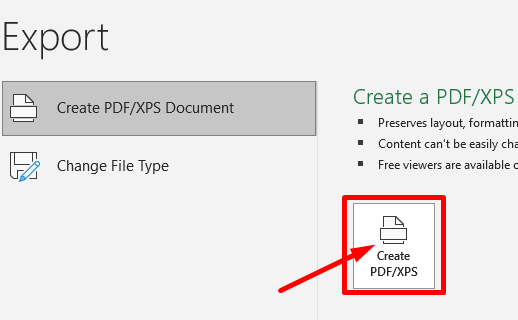
- நீங்கள் பார்ப்பீர்கள், ஒரு சாளரம் தோன்றும், அங்கு கோப்பு வகை ஏற்கனவே PDF ஆகக் குறிக்கப்பட்டுள்ளது. வெளியிடு என்பதைக் கிளிக் செய்யவும்.
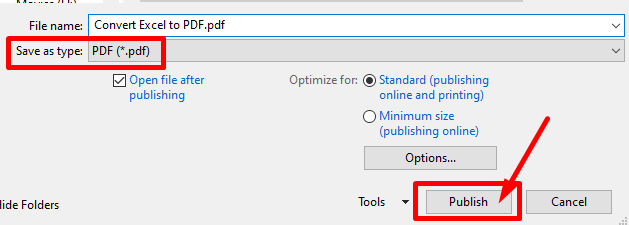
இந்தப் படிகள் உங்கள் Excel கோப்பை வடிவமைப்பை இழக்காமல் PDF ஆக மாற்றும். எங்களுக்கு கிடைத்த முடிவு இதோ. 👇
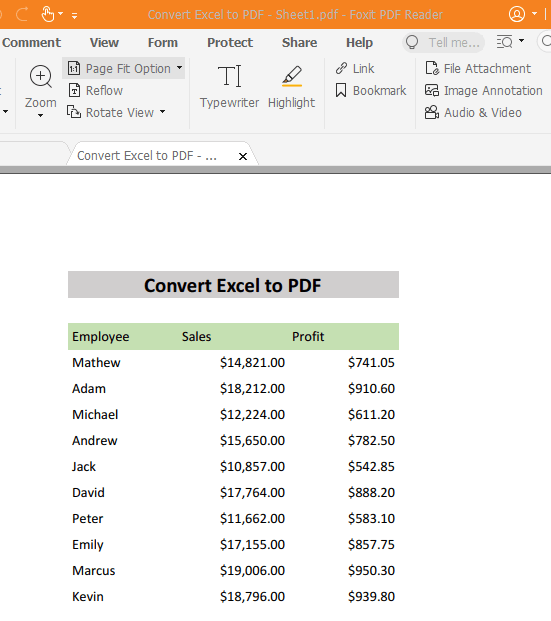
மேலும் படிக்க: Hyperlinks மூலம் Excel ஐ PDFக்கு ஏற்றுமதி செய்யவும் (2 விரைவு முறைகள்)
3. 'அச்சிடு' விருப்பத்தைப் பயன்படுத்தி ஒரு விரிதாளை PDF ஆக மாற்றவும்
நீங்கள் அச்சு உங்கள் எக்செல் கோப்பை வடிவமைப்பை இழக்காமல் PDF ஆக மாற்றுவதற்கு அச்சு விருப்பத்தைப் பயன்படுத்தலாம். கீழே கொடுக்கப்பட்டுள்ள படிகளைப் பின்பற்றவும்:
படிகள்:
- முதலில், உங்கள் ரிப்பனின் மேல் இடதுபுறம் சென்று கோப்பைத் தேர்ந்தெடுக்கவும்tab .
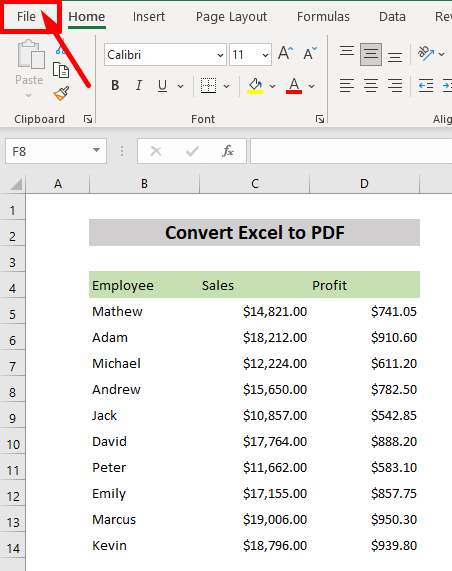
- விரிவாக்கப்பட்ட கோப்பு தாவலில் அச்சிடு விருப்பத்தைத் தேர்ந்தெடுக்கவும்.<13
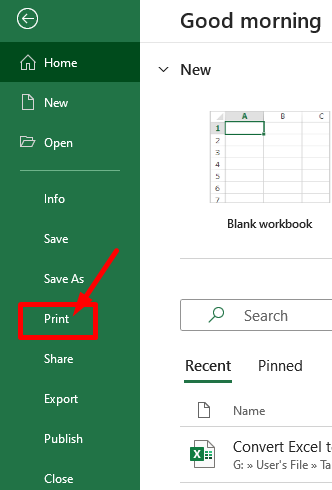
- இப்போது அச்சிடு ஐகானைக் கிளிக் செய்யவும்.
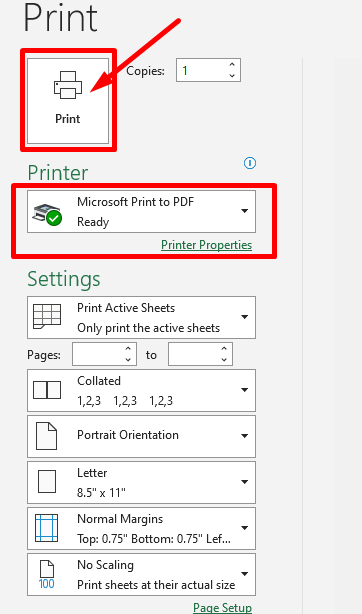
- நீங்கள் பார்ப்பீர்கள், ஒரு சாளரம் தோன்றும், அங்கு கோப்பு வகை ஏற்கனவே PDF ஆகக் குறிக்கப்பட்டுள்ளது. சேமி என்பதைக் கிளிக் செய்யவும்.
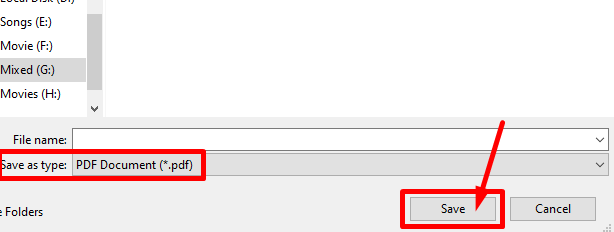
இதனால், உங்கள் எக்செல் கோப்பு வடிவமைப்பை இழக்காமல் PDF ஆக மாற்றப்படும். எங்களுக்கு கிடைத்த முடிவு இதோ. 👇
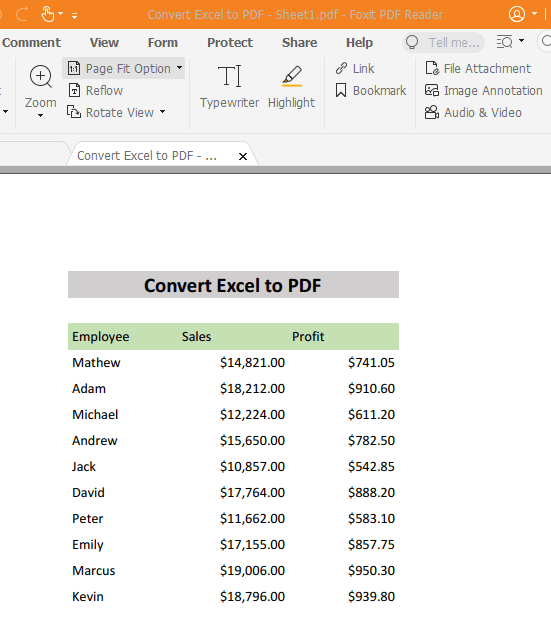
மேலும் படிக்க: Excel VBA PDF ஆக அச்சிடவும் மற்றும் தானியங்கு கோப்பு பெயரில் சேமிக்கவும்
இதே போன்ற அளவீடுகள்
- எக்செல் மேக்ரோ: கோப்புப்பெயரில் தேதியுடன் PDF ஆக சேமிக்கவும் (4 பொருத்தமான எடுத்துக்காட்டுகள்)
- PDF ஐப் பயன்படுத்தி அச்சிடவும் Excel இல் உள்ள மேக்ரோ பட்டன் (5 மேக்ரோ வகைகள்)
- Excel VBA: ExportAsFixedFormat PDF உடன் Fit to Page (3 எடுத்துக்காட்டுகள்)
- Excel Macro சேமிக்க செல் மதிப்பிலிருந்து கோப்புப்பெயருடன் PDF ஆக (2 எடுத்துக்காட்டுகள்)
4. Google Sheets ஐப் பயன்படுத்தி விரிதாளை PDF ஆக மாற்ற, ஏற்கனவே உள்ள வடிவமைப்புடன்
நீங்கள் ஐயும் பயன்படுத்தலாம் வடிவமைப்பை இழக்காமல் உங்கள் Excel கோப்பை PDF ஆக மாற்ற Google Sheets . கீழே உள்ள படிகளைப் பின்பற்றவும்:
படிகள்:
- Google ஆப் பட்டியலில் இருந்து, தாள்கள் என்பதைக் கிளிக் செய்யவும்.
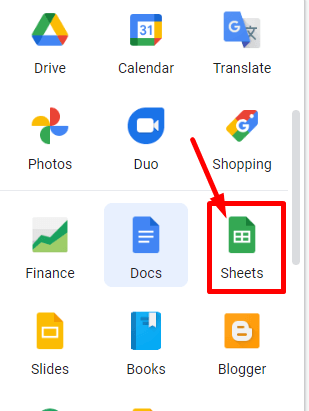
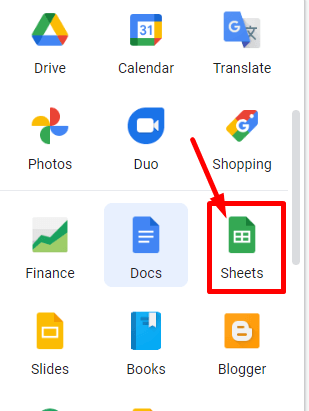
- தாள்கள் சாளரத்தில் , உங்கள் Excel கோப்பை உலாவ கோப்பு ஐகானை கிளிக் செய்யவும்.
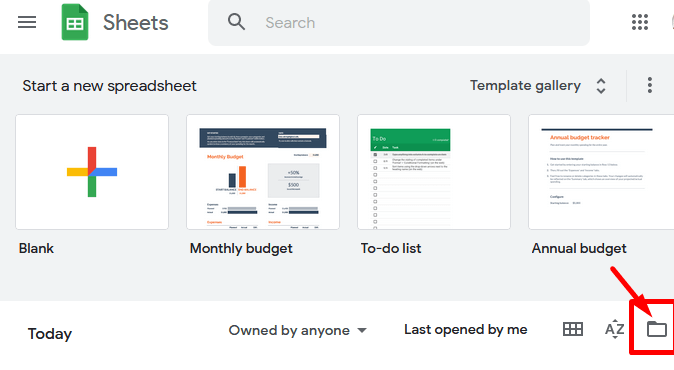
- எக்செல் கோப்பைத் திறந்த பிறகு, கோப்பு தாவலைக் கிளிக் செய்யவும் >> பதிவிறக்கு >> PDF ஐ கிளிக் செய்யவும்.
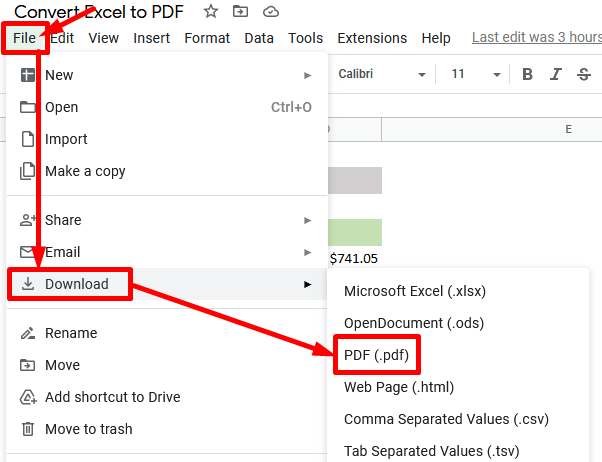
- புதிய சாளரம் திறக்கும். ஏற்றுமதி பொத்தானைக் கிளிக் செய்யவும்.

இதனால், உங்கள் எக்செல் கோப்பு வடிவமைப்பை இழக்காமல் PDF ஆக மாற்றப்படும். எங்களுக்கு கிடைத்த முடிவு இதோ. 👇
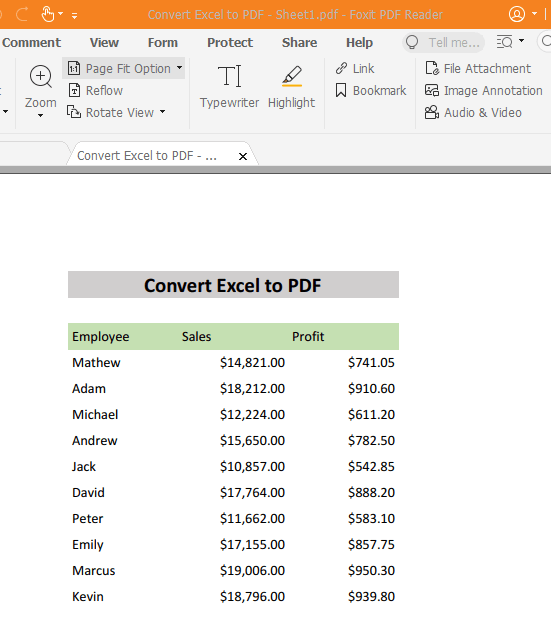
மேலும் படிக்க: எக்செல் VBA: விலைப்பட்டியலை உருவாக்கி PDF வடிவமைப்பைச் சேமிக்கவும் (விரைவான படிகளுடன்)
5. மாற்றத்திற்குப் பிறகு வடிவமைப்பை அப்படியே வைத்திருக்க Google இயக்ககத்தைப் பயன்படுத்தவும்
உங்கள் எக்செல் கோப்பை PDF ஆக மாற்ற விரும்பினால், நீங்கள் Google Drive ஐப் பயன்படுத்தலாம், ஆனால் ஏற்கனவே உள்ள வடிவமைப்பை இழக்காதீர்கள். இதைச் செய்ய, கீழே உள்ள படிகளைப் பின்பற்றவும்:
படிகள்:
- உங்கள் Google இயக்ககத்தில் , புதியது<என்பதைக் கிளிக் செய்யவும் 2> பொத்தான்.
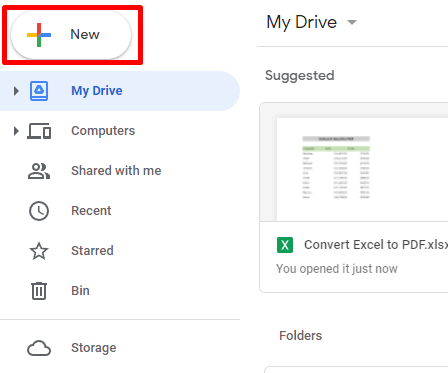
- பின்னர் கோப்புப் பதிவேற்றம் உங்கள் எக்செல் கோப்பை உலாவவும் பதிவேற்றவும் விருப்பத்தை கிளிக் செய்யவும்.
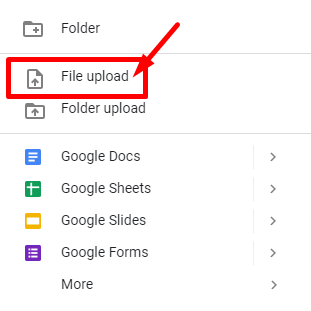
- எக்செல் கோப்பைத் திறக்கவும். கோப்பு தாவலைக் கிளிக் செய்யவும் >> பதிவிறக்கு >> PDF என்பதைக் கிளிக் செய்யவும்.
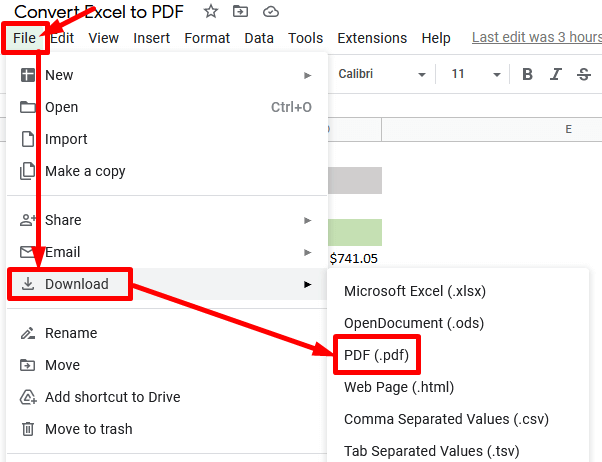
- புதிய சாளரம் திறக்கும். ஏற்றுமதி பொத்தானைக் கிளிக் செய்யவும்.
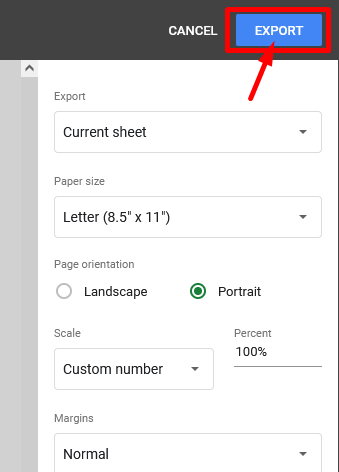
எங்களுக்கு கிடைத்த முடிவு இதோ. 👇
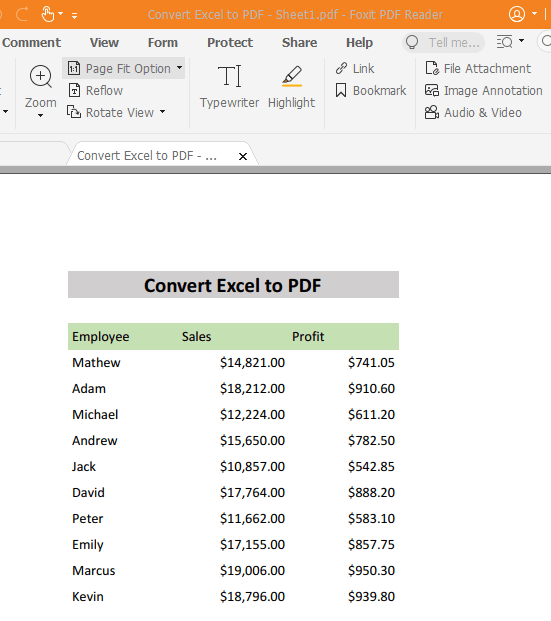
கூடுதல் தகவல்
உங்கள் PDF தளவமைப்பைத் தனிப்பயனாக்க விரும்பினால், பின்வரும் தகவலைப் பற்றி நீங்கள் தெரிந்து கொள்ள வேண்டும்:
- உங்கள் அச்சு அல்லது PDF தளவமைப்பைத் தனிப்பயனாக்க, ரிப்பனில் உள்ள பக்க தளவமைப்பு தாவலுக்குச் செல்க.
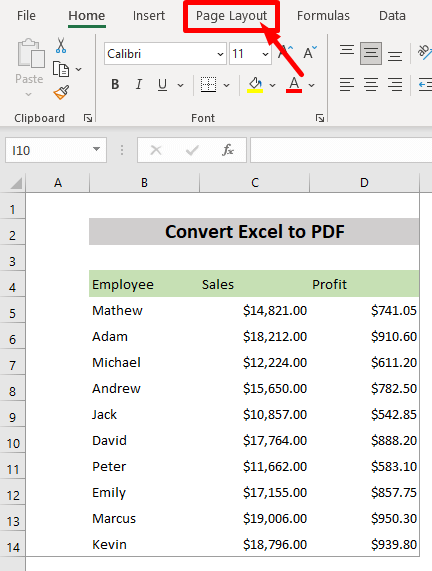
- முதல் விருப்பம், விளிம்புகள் உங்கள் PDF தளவமைப்பின் மார்ஜின்களை அமைக்க உதவும். நீங்கள் அதிகமாகவோ அல்லது குறைவாகவோ விரும்பினால்உங்கள் பக்கத்தின் உள்ளே இடம், நீங்கள் இந்த விருப்பத்தில் வேலை செய்வீர்கள்.
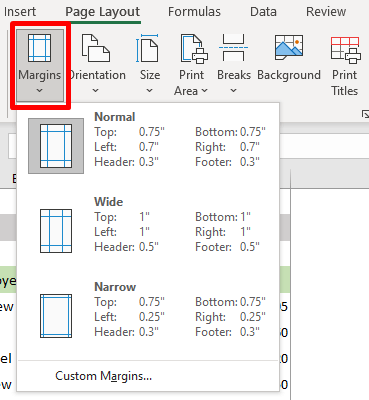
- இரண்டாவது விருப்பம், Orientation நீங்கள் அமைக்க உதவும் பக்கத்தின் நோக்குநிலை உருவப்படம் அல்லது நிலப்பரப்பு .
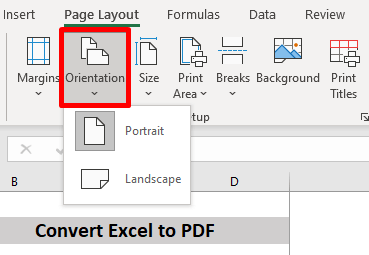
- மூன்றாவது விருப்பம், அளவு உங்கள் காகித அளவை A4, A3 அல்லது நீங்கள் விரும்பும் எந்த அளவையும் அமைக்க உதவும்.
- நான்காவது விருப்பம், அச்சிடும் பகுதி என்பது உங்கள் அச்சுப் பகுதியை பிரிண்ட் செய்ய அல்லது PDF ஆக மாற்ற தனிப்பயனாக்கத் தேர்ந்தெடுக்க உதவும்.
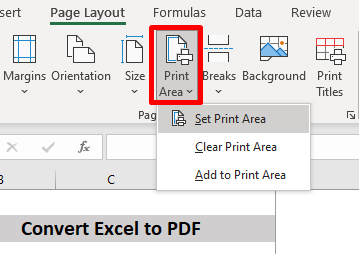 3>
3>
- பிரேக்ஸ் விருப்பத்தை கிளிக் செய்வதன் மூலம், நீங்கள் விரும்பும் இடத்தில் பக்க இடைவெளிகளை உருவாக்கலாம் அல்லது அகற்றலாம்.
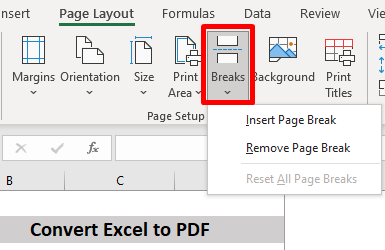
- அச்சிடு தலைப்புகள் பக்க அமைப்பு சாளரம் தோன்றும், அங்கு நீங்கள் கிரிட்லைன்கள் , தலைப்பு & அடிக்குறிப்பு , பக்க வரிசை, முதலியன அனைத்து நெடுவரிசைகளுடன் PDF க்கு (5 பொருத்தமான வழிகள்)
நினைவில் கொள்ள வேண்டியவை
PDF என்பது நிலையான கோப்பு வகை. இதன் பொருள் PDF மதிப்புகளைப் புதுப்பிக்காது. எனவே, உங்கள் எக்செல் கோப்பை PDF ஆக மாற்றும்போது, உங்கள் எக்செல் கோப்புத் தரவை மாற்றினாலும், எந்தத் தரவும் மாற்றப்படாது.
முடிவு
எக்செல் பிடிஎப் ஆக மாற்றுவதற்கான பல முறைகள் இவை. வடிவமைப்பை இழக்காமல். இந்தத் தகவல் உங்களுக்கு பயனுள்ளதாகவும் கல்வியாகவும் இருக்கும் என்று நம்புகிறேன். உங்களுக்கு ஏதேனும் கேள்விகள் அல்லது பரிந்துரைகள் இருந்தால் எங்களை தொடர்பு கொள்ளவும். இது போன்ற இன்னும் பல கட்டுரைகளுக்கு, பார்வையிடவும் exceldemy.com .

